Quando installi Ubuntu, ti chiede di impostare il fuso orario. Se hai scelto un fuso orario sbagliato o se ti sei trasferito in un'altra parte del mondo, puoi cambiarlo facilmente in un secondo momento.
Come modificare il fuso orario in Ubuntu e altre distribuzioni Linux
Ci sono due modi per cambiare il fuso orario in Ubuntu. È possibile utilizzare le impostazioni grafiche o utilizzare il comando timedatectl nel terminale. Puoi anche modificare direttamente il file /etc/timezone, ma non lo consiglierò.
Ti mostrerò sia il modo grafico che quello terminale in questo tutorial per principianti:
- Cambia il fuso orario in Ubuntu tramite la GUI (adatta per utenti desktop)
- Cambia il fuso orario in Ubuntu tramite riga di comando (funziona sia per desktop che per server)
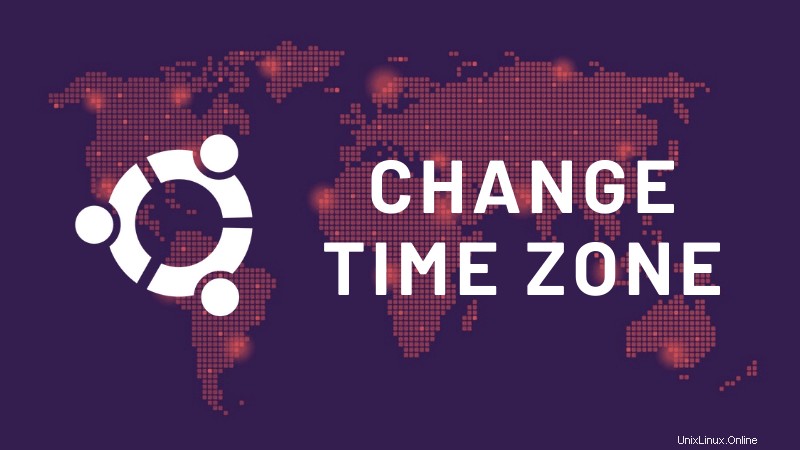
Metodo 1:cambia il fuso orario di Ubuntu tramite terminale
Ubuntu o qualsiasi altra distribuzione che utilizza systemd può utilizzare il comando timedatectl per impostare il fuso orario nel terminale Linux.
Puoi controllare la data corrente e l'impostazione del fuso orario usando il comando timedatectl senza alcuna opzione:
[email protected]:~$ timedatectl
Local time: Sat 2020-01-18 17:39:52 IST
Universal time: Sat 2020-01-18 12:09:52 UTC
RTC time: Sat 2020-01-18 12:09:52
Time zone: Asia/Kolkata (IST, +0530)
System clock synchronized: yes
systemd-timesyncd.service active: yes
RTC in local TZ: noCome puoi vedere nell'output sopra, il mio sistema utilizza Asia/Kolkata. Mi dice anche che sono 5:30 ore prima del GMT.
Per impostare un fuso orario in Linux, è necessario conoscere il fuso orario esatto. Devi utilizzare il formato corretto del fuso orario (che è Continente/Città).
Per ottenere l'elenco dei fusi orari, utilizza list-timezones opzione di timedatectl comando:
timedatectl list-timezonesTi mostrerà un vasto elenco di fusi orari disponibili.
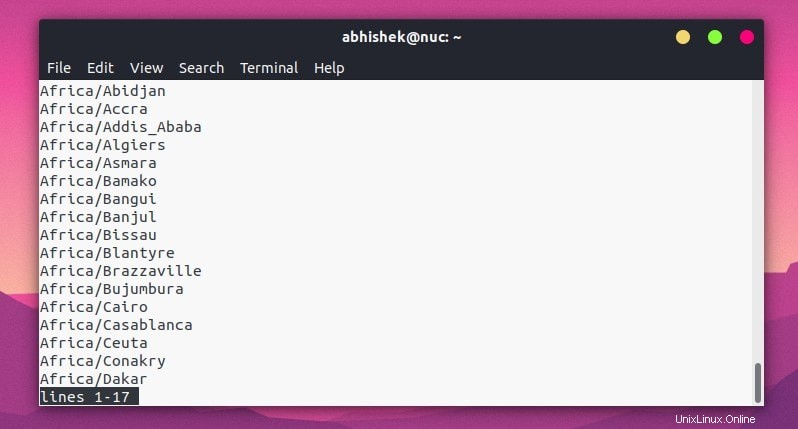
Puoi usare la freccia su e giù o i tasti PgSu e PgGiù per spostarti tra le pagine.
Puoi anche eseguire il grep dell'output e cercare il tuo fuso orario. Ad esempio, se stai cercando fusi orari in Europa, puoi utilizzare:
timedatectl list-timezones | grep -i europeSupponiamo che tu voglia impostare il fuso orario su Parigi. Il valore del fuso orario da utilizzare qui è Europa/Parigi:
timedatectl set-timezone Europe/ParisNon mostrerà alcun messaggio di successo ma il fuso orario viene modificato all'istante. Non è necessario riavviare o disconnettersi.
Tieni presente che, sebbene non sia necessario diventare utente root e utilizzare sudo con il comando, ma il tuo account deve comunque disporre dei diritti di amministratore per modificare il fuso orario.
Puoi verificare l'ora e il fuso orario modificati utilizzando il comando date:
[email protected]:~$ date
Sat Jan 18 13:56:26 CET 2020Metodo 2:cambia il fuso orario di Ubuntu tramite la GUI
Premi il tasto super (tasto Windows) e cerca Impostazioni:
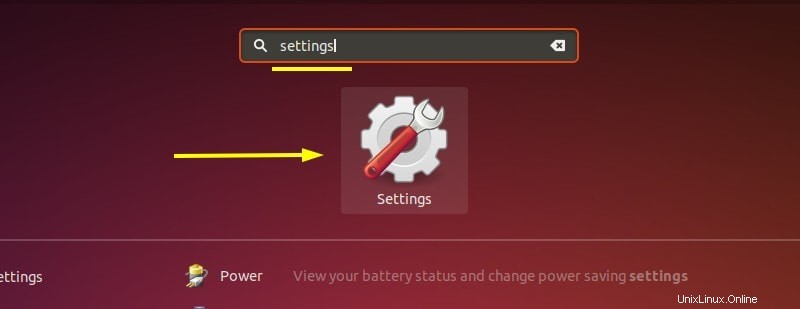
Scorri un po' verso il basso e cerca Dettagli nella barra laterale di sinistra:
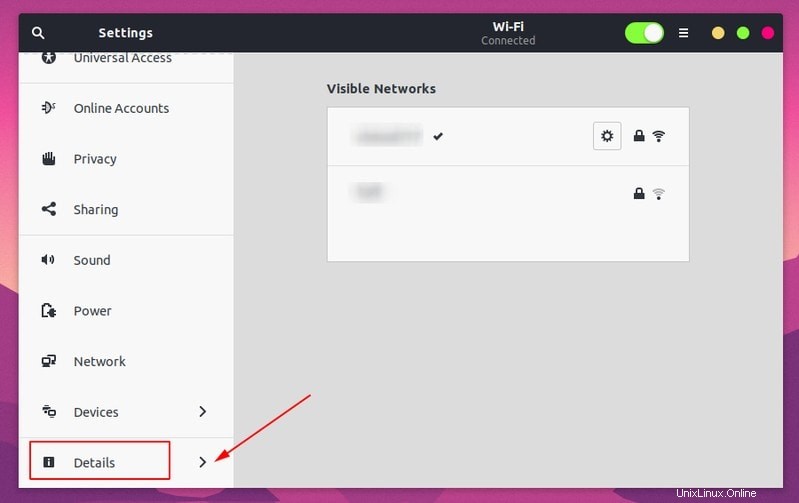
In Dettagli, multerai Data e ora nella barra laterale di sinistra. Qui, dovresti disattivare l'opzione Fuso orario automatico (se abilitata) e quindi fare clic su Fuso orario:
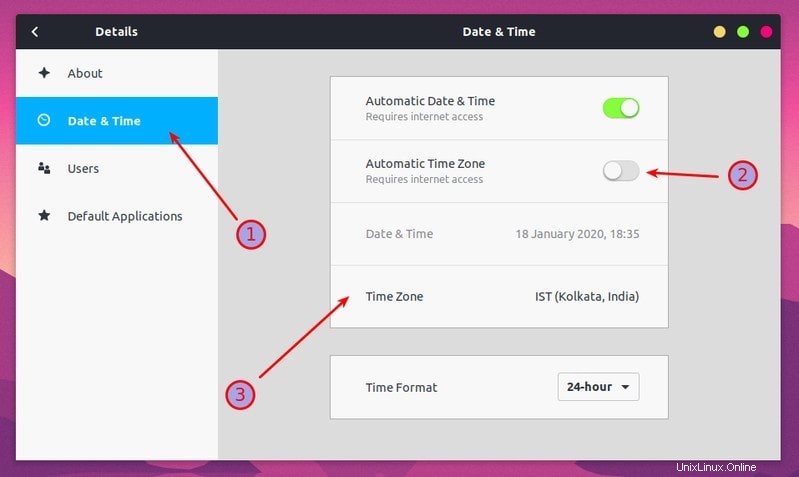
Quando fai clic sul Fuso orario, si aprirà una mappa interattiva e potrai fare clic sulla posizione geografica di tua scelta o digitare il nome della città. Dopo aver selezionato il fuso orario corretto, chiudi la finestra.
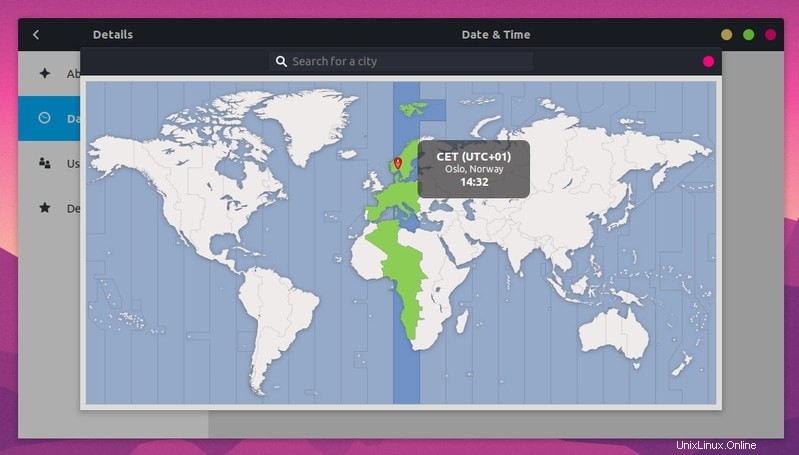
Non devi fare altro che chiudere questa mappa dopo aver selezionato il nuovo fuso orario. Non c'è bisogno di disconnettersi o spegnere Ubuntu.
Spero che questo breve tutorial ti abbia aiutato a cambiare il fuso orario in Ubuntu e in altre distribuzioni Linux. Se hai domande o suggerimenti, faccelo sapere.